打开 Windows 程序
打开 Windows 程序如同打开 Mac 应用程序一样简单。下面介绍了几种 Windows 程序打开方式:
- 从 Dock 中的 Windows 应用程序文件夹
- 从 Windows 开始菜单
- 从 Mac OS X Finder
- 从 Dock
- 使用 Spotlight 搜索
- 使用 Launchpad(如果您正在使用 Mac OS X Lion 或更新版本)
注意:
所有的 Windows 程序图标可轻松地通过图标右下角的 Parallels Desktop 符号
![]() 进行识别。
进行识别。
Windows 应用程序文件夹
该文件夹在 OS X Dock 中,包含您所有的 Windows 程序。当您安装更多程序时,这些程序会自动添加到此文件夹中。
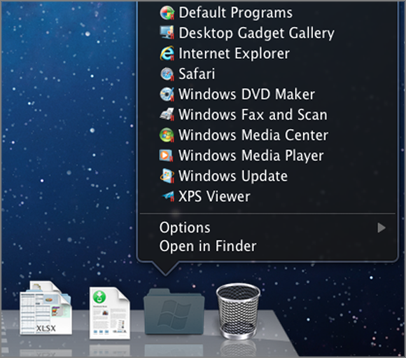
要通过 Windows 应用程序文件夹打开 Windows 程序,请执行以下操作:
- 点击文件夹,然后选择一个程序。
要将 Windows 应用程序文件夹添加到 Dock 中,请执行以下操作:
-
请视需要选择执行以下操作:
-
点击菜单栏中的 Parallels 图标,
 然后选择
配置
。
然后选择
配置
。
- 如果在屏幕顶部可以看见 Parallels Desktop 菜单栏,请选择 操作 > 配置 。
-
点击菜单栏中的 Parallels 图标,
- 依次点击 选项 和 应用程序 。
- 请务必依次选中 与 Mac 共享 Windows 应用程序 和 在 Dock 中显示 Windows 应用程序文件夹 。
Windows 开始菜单
要从“开始”菜单打开 Windows 程序,请执行以下操作:
-
请视需要选择执行以下操作:
-
点击菜单栏中的 Parallels 图标,
 并选择
Windows
开始菜单
。
并选择
Windows
开始菜单
。
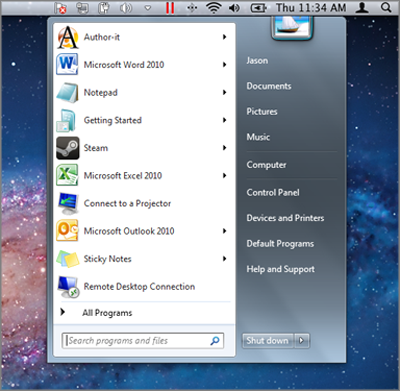
-
如果 Windows 处于全屏或窗口模式,请按照常用方式打开开始菜单。
注意: 您也可以按住 Command 点击或右键点击 Parallels 图标。
-
点击菜单栏中的 Parallels 图标,
- 点击所需的程序。
Mac OS X Finder
您也可以通过双击 Finder 中的程序图标来打开程序。
要在 Finder 中找到 Windows 程序,请执行以下操作:
- 双击桌面上的 Windows 卷,然后打开“程序文件”文件夹。

注意: 要在桌面上显示 Windows 宗卷,必须在 Mac OS X Finder 中启用显示已连接的服务器。点击桌面上的任意位置,选择 Finder > 偏好设置 ,然后选择 已连接的服务器 。
您可以在 Mac OS X 桌面上创建 Windows 程序的别名,即可随时通过双击来打开程序。
要在 Mac OS X 桌面上创建 Windows 程序的别名,请执行以下操作:
- 在 Finder 中选择程序,然后选择 文件 > 创建别名 。然后,将别名图标拖到桌面上。
在 Dock 中的程序图标
当您打开 Windows 程序时,它的图标便会显示在屏幕底部的 Mac OS X Dock 中。默认情况下,当您关闭程序时,它的图标便会从 Dock 中消失。在 Dock 中保留程序的图标可方便您随时快速打开程序。
要将 Windows 程序图标保留在 Dock 中,请视需要选择执行以下操作:
- 右击或按住 Control 点击 Dock 中的 Windows 程序图标,然后从快捷菜单中选择 在 Dock 中保留 。
- 将程序图标从 Finder 中拖到 Dock 中
此时,您可以随时点击 Dock 中的图标,再次打开程序。
Spotlight
您可以使用 Spotlight 搜索并打开 Windows 程序:
- 点击位于屏幕右上角的 Spotlight 图标,或按下键盘上的 Command-空格键。然后,输入程序名称,并从列表中选择程序。
Launchpad
如果您正在使用 Mac OS X Lion 或更新版本,您可以通过 Launchpad 看到您所有 Windows 程序和 Mac 应用程序的全屏显示。只需点击 Dock 中的 Launchpad 图标(外形似火箭)。然后,您便可以点击打开任意 Mac OS X 应用程序。要打开 Windows 程序,请依次点击 Windows 文件夹和所需的程序。
注意: 除非 共享 Windows 程序 已启用,否则 Windows 文件夹不会显示在 Launchpad 中。
要将 Windows 程序从 Windows 文件夹移动到 Launchpad 主页面中,请视需要选择执行以下操作:
- 在 Launchpad 中,点击包含 Windows 程序的文件夹,然后将程序拖到 Dock 的 Launchpad 图标中。
- 启动所需的 Windows 程序,在 Dock 中右击其图标,然后选择 添加到 Launchpad 。
要从 Launchpad 中移除 Windows 程序,请启动此程序,在 Dock 中右击其图标,然后选择 从 Launchpad 中移除 。
|
|
 Feedback
Feedback
|